Ubuntu中mysql设置root密码时遇到的问题解决
前言:使用的环境是Ubuntu
1.首先,我们有两种登陆方式
1.1 使用sudo mysql登陆
该种方法不需要密码,但安全性较差
sudo mysql
1.2 使用mysql -u root -p登陆
需要密码,但安全性高
mysql -u root -p
2.Access denied for user ‘root’@'localhost’错误
Questipn
明明设置了root密码,登录时却显示错误
ERROR 1698 (28000): Access denied for user ‘root’@'localhost’

解决办法:
2.1 我们先使用sudo mysql登陆进mysql中(密码就是你登录ubuntu的密码)
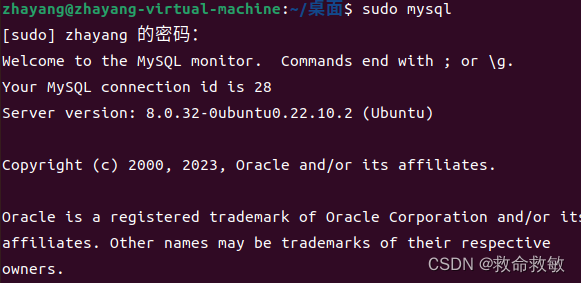
2.2 如果使用sudo mysql登录不进去,使用下面方法
1.输入sudo cat /etc/mysql/debian.cnf
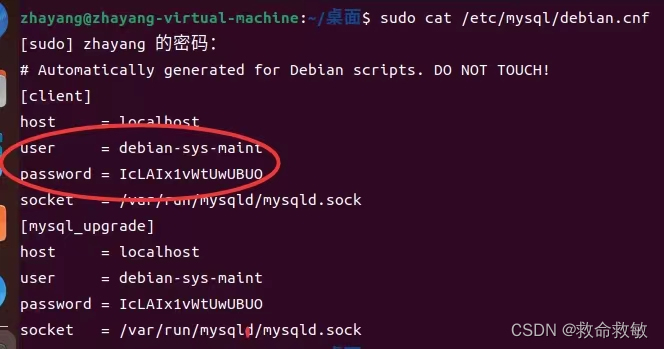
2.我们能够看到user=XXXX,password=XXXX
使用下列命令登录
mysql -u debian-sys-maint -p
用户名:user=debian-sys-maint

注意:mysql -u 用户名 -p
密码就是我们刚刚查看到的密码,也可以登陆成功
2.3 查询用户
use mysql;
select user,plugin from user;
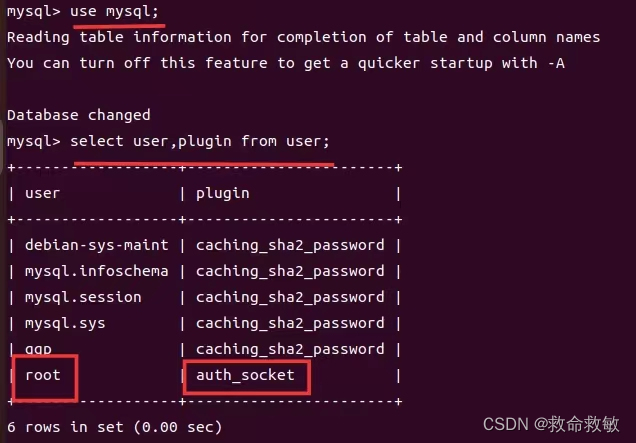
2.4 修改root的plugin
update user set plugin='mysql_native_password' where user='root'; # 修改其密码格式
select user,plugin from user; # 查询其用户
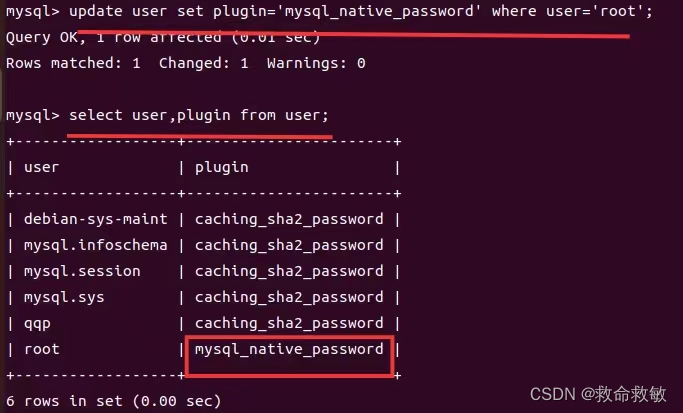
我们可以发现,已经修改好了
2.5 执行完这一步,不要忘记刷新权限
flush privileges;
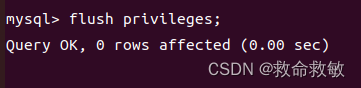
2.6 增加root密码
alter user 'root'@'localhost' identified by '密码';

这时候,出现了第二个错误
3. 错误二:ERROR 1819 (HY000): Your password does not satisfy the current policy requirements”
该错误的意思是你设置的密码过于简单,强度不够
3.1 一种方法就是你把自己的密码设置的强度高点
3.2 另一种方法降低mysql的密码强度
1.我们先查看密码强度
show variables like 'validate_password%';
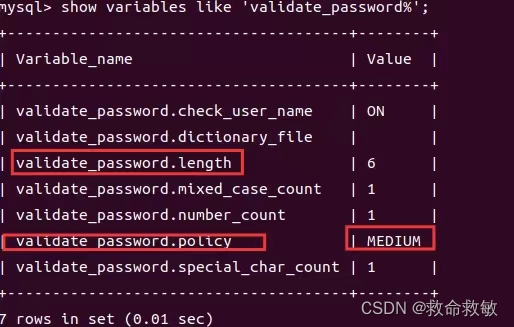
我们可以看到:密码强度是MEDIUM
长度length是6
2 我们使用命令把密码强度改成low等级
set global validate_password.policy=low;
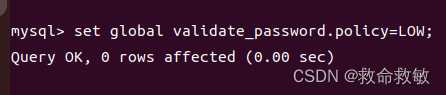
3. 继续设置root密码
alter user 'root'@'localhost' identified by '密码';

发现设置成功了
4.我们退出重新用root登录一下,看看成功了吗
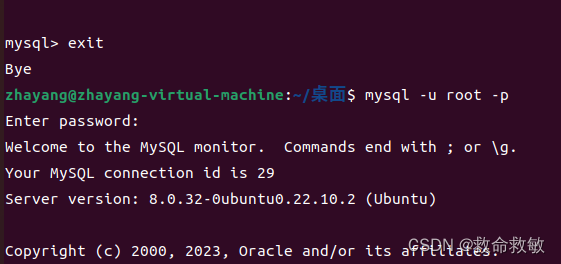
好的,成功了